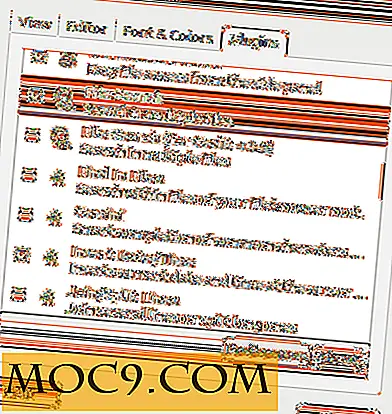Open meerdere applicaties gelijktijdig in Ubuntu
Wanneer u op uw computer werkt, moet u waarschijnlijk met verschillende applicaties werken. Wanneer ik bijvoorbeeld een artikel aan het schrijven ben, moet ik applicaties zoals Firefox, Hotshots, GIMP, Autokey etc. openen. De standaard manier is om de applicaties een voor een te openen. Een meer productieve manier is om deze applicaties gelijktijdig te openen met een enkele opdracht (of muisklik). In deze korte tutorial laat ik je zien hoe het volgende kan worden gedaan: open meerdere applicaties tegelijkertijd in Linux.
Opmerking : deze tutorial is gedaan op Ubuntu, maar hij werkt op elke Linux-distro en zelfs op Mac.
De manier om dit te doen is heel eenvoudig. Het enige wat we moeten doen is een bash-script maken dat deze applicaties gelijktijdig opent. Dit kan eenvoudig worden bereikt met het commando " & "
1. Open gedit (of een andere teksteditor).
2. Plak de volgende opdrachten:
#! / bin / bash application1 & application 2 & application3
Vervang "application1", "application2" enz. Door de naam van de toepassing die u wilt starten.
Als u bijvoorbeeld gelijktijdig Firefox, GIMP en Hotshots wilt starten, zien de opdrachten er als volgt uit:
#! / bin / bash firefox & gimp & hotshots
3. Sla het bestand op (u kunt het elke gewenste naam geven). U kunt de bestandsnaam beëindigen met een .sh-extensie of de extensie gewoon leeg laten. Voor mij noem ik het gewoon "blogging-apps".
4. Geef het bestand vervolgens een uitvoerbare machtiging.
chmod + x blogging-apps
Dat is het. De volgende keer dat u de reeks toepassingen wilt starten, voert u dit bestand gewoon uit en worden al uw toepassingen tegelijkertijd gestart. U kunt ook verschillende scripts maken voor verschillende behoeften.
Integratie met Synapse
Als u Synapse gebruikt om applicaties te starten, zult u merken dat deze truc niet werkt. Als u het bestand selecteert, wordt het bestand geopend in Gedit (of uw standaardteksteditor) in plaats van het uitvoeren van de opdracht. Om dit te verhelpen, kunt u het script verplaatsen naar de map "/ usr / bin /". Alle bestanden in deze map worden behandeld als opdrachten in plaats van tekstbestanden.
sudo cp blogging-apps / usr / bin / blogging-apps
Nadat u het script hebt verplaatst, kunt u het script in Synapse uitvoeren.
Genieten!

![Hoe u uw SSH-server beveiligt met Fail2Ban [Linux / Ubuntu]](http://moc9.com/img/__image1.png)